win10爱奇艺视频显示黑屏的解决办法
发布时间:2018-07-06 10:40:44 浏览数: 小编:fan
有win10安装版用户遇到了这样的问题,打开爱奇艺视频就黑屏,根本无法追剧了,遇到这个问题要如何解决呢?下面小编给大家说说win10爱奇艺视频显示黑屏的解决办法。
系统推荐:win10精简版
1、检查网络连接状况,确认网络连接正常。
2、再次刷新页面,在播放器区域会出现FLASH官方版本升级和安装的提示,并包含有下载链接的地址,这时请您点击进入下载页面,根据提示下载安装即可。
3、爱奇艺高清使用AdobeFlashPlayer作为视频播放器立刻下载安装最新版本FlashPlayerFireFox用户官方下载。
4、检查爱奇艺版本是否为最新版本,如果不是最新版本的话,到爱奇艺官方网站安装最新版本。
5、下载一个驱动精灵,查看电脑驱动是否损坏,然后更新到最新版。
6、如果没有图像,而只有声音的话,可以用下面的方法解决。
①打开Windowsmediaplayer播放器“工具-选项”把“性能-视频加速”调到“无”,然后点击“确定”。
②爱奇艺工具选项把使用爱奇艺自带的播放器勾选上,然后选择用旧式渲染器。
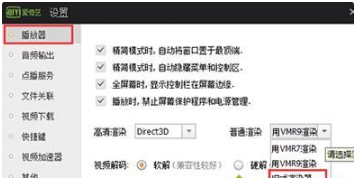
③更改点播的缓存文件的存储路径。
以上就是win10爱奇艺视频显示黑屏的解决办法了,更多win10系统知识,请关注系统族。
系统推荐:win10精简版
1、检查网络连接状况,确认网络连接正常。
2、再次刷新页面,在播放器区域会出现FLASH官方版本升级和安装的提示,并包含有下载链接的地址,这时请您点击进入下载页面,根据提示下载安装即可。
3、爱奇艺高清使用AdobeFlashPlayer作为视频播放器立刻下载安装最新版本FlashPlayerFireFox用户官方下载。
4、检查爱奇艺版本是否为最新版本,如果不是最新版本的话,到爱奇艺官方网站安装最新版本。
5、下载一个驱动精灵,查看电脑驱动是否损坏,然后更新到最新版。
6、如果没有图像,而只有声音的话,可以用下面的方法解决。
①打开Windowsmediaplayer播放器“工具-选项”把“性能-视频加速”调到“无”,然后点击“确定”。
②爱奇艺工具选项把使用爱奇艺自带的播放器勾选上,然后选择用旧式渲染器。
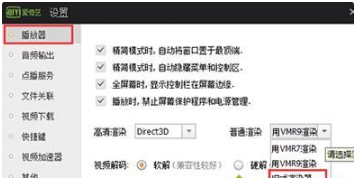
③更改点播的缓存文件的存储路径。
以上就是win10爱奇艺视频显示黑屏的解决办法了,更多win10系统知识,请关注系统族。
专题推荐: 电脑黑屏解决方法



















